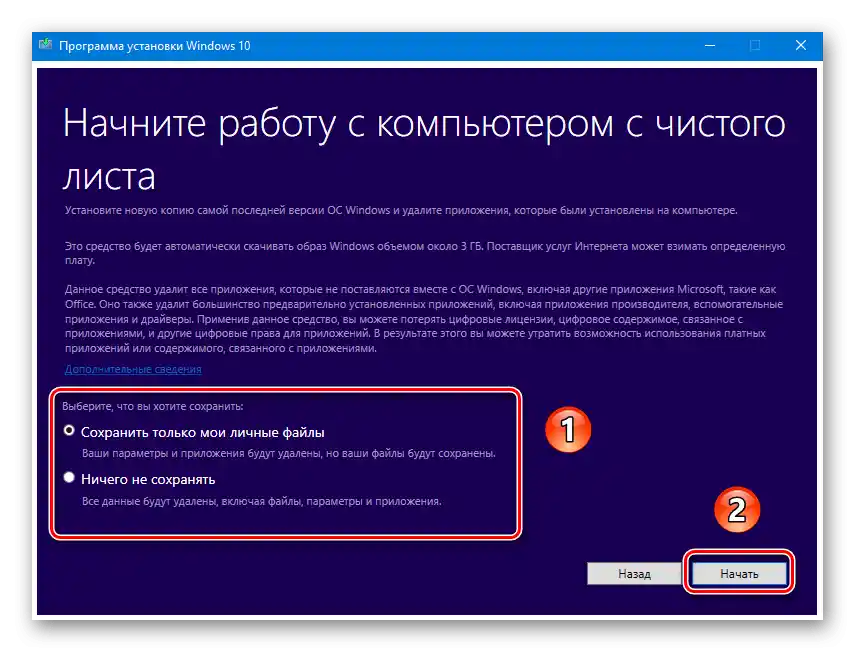Съдържание:
Метод 1: Смяна на звуковата схема
Основният източник на разглежданата проблема за потребителите, които са преминали на Windows 10 от Windows 7, е звуковата схема, наследена от последната. Решението в такъв случай е много просто: достатъчно е да се зададе комплект "По подразбиране" чрез "Контролен панел".
- Извикайте "Контролен панел" по какъвто и да е приемлив метод, например, чрез "Търсене", в което въведете необходимия запит, след което кликнете върху намерения резултат.
- Превключете режима на преглед на елементите в положение "Голям", след това намерете пункта "Звук" и преминете към него.
- В средството за управление на звуците отворете съответната раздел и използвайте падащото меню "Звукова схема", в което изберете опцията "По подразбиране". След като направите всички промени, натиснете последователно "Приложи" и "ОК".
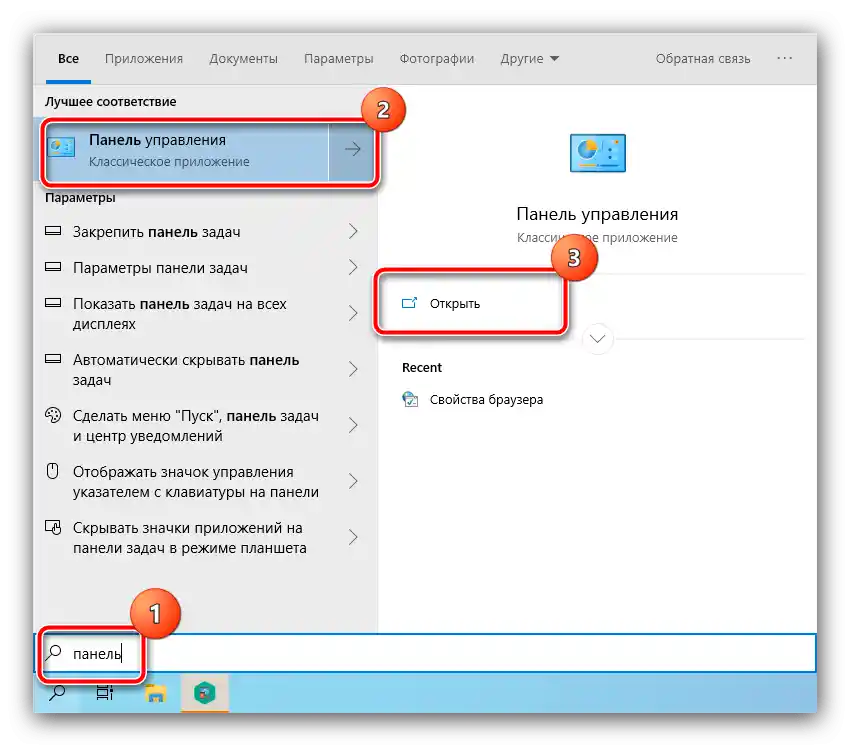
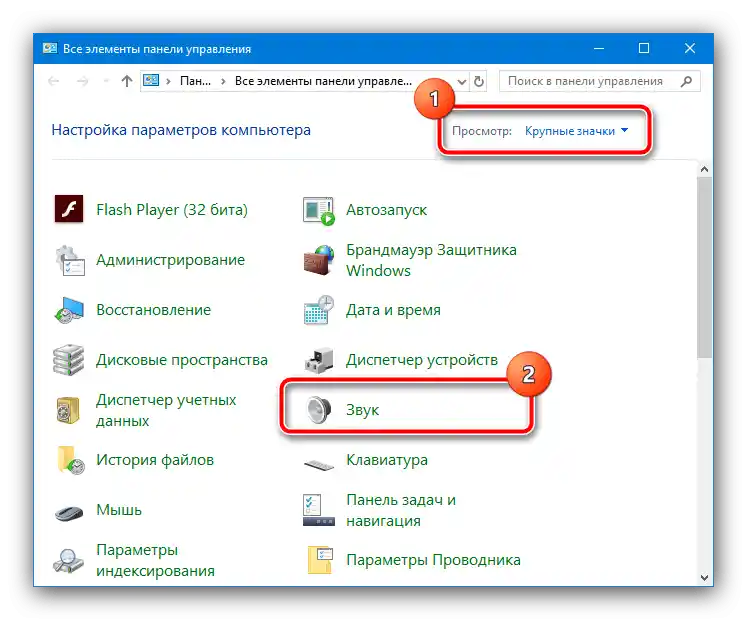
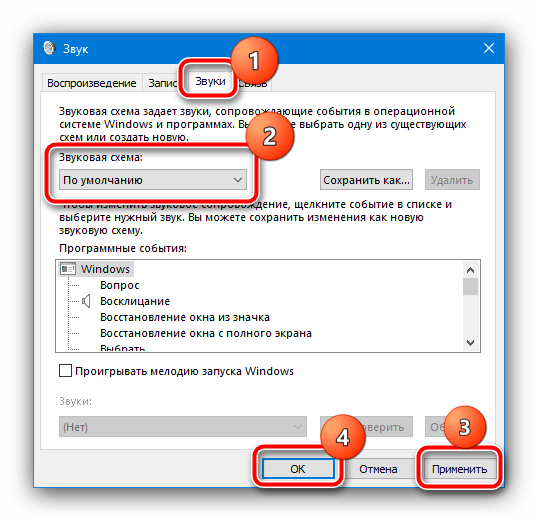
След като извършите тези манипулации, рестартирайте компютъра, а когато ОС напълно се стартира, опитайте да задействате елемента, който е предизвикал появата на грешката – сега тя не трябва да съществува.
Метод 2: Промяна на темата на Windows
Понякога проблемът се състои в темите на оформление на операционната система, към които е свързана звуковата схема.Решението в такъв случай ще бъде неговото изменение.
- Преминете на "Работен плот", кликнете с десния бутон на мишката на празно място и изберете опцията "Персонализация".
- След това използвайте опцията "Темите" в менюто отляво.
- Превъртете списъка надолу и кликнете с ЛКМ на опцията "Windows 10".
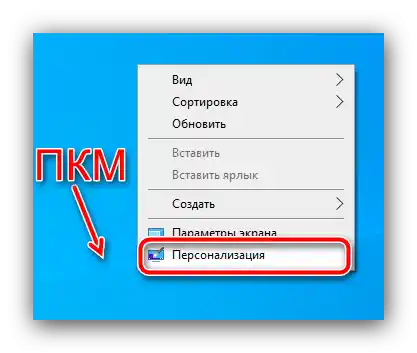
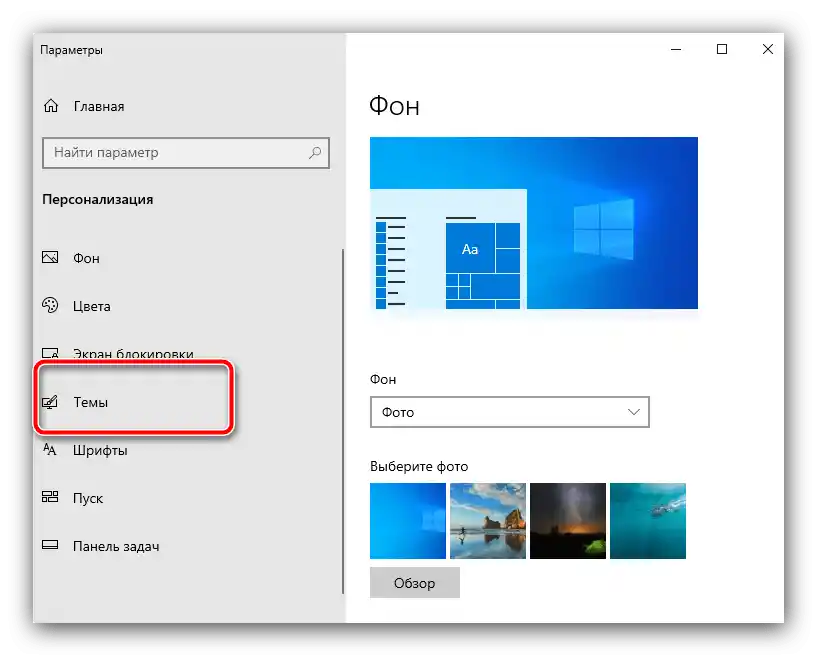
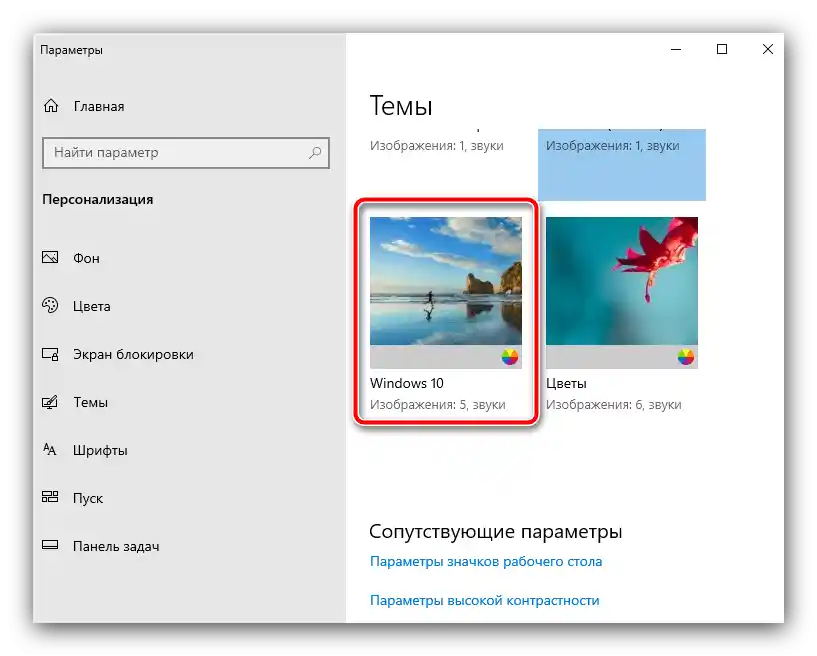
Ако след извършването на тези действия не се наблюдава желаният ефект, използвайте един от представените по-долу методи.
Метод 3: Изключване на UAC
Вторият често срещан източник на проблема с код 1073741819 е защитната среда UAC – по някакви причини тя не може да издаде разрешение, поради което възниква грешката. UAC може да бъде изключен по следния начин:
- Отворете "Контролен панел" (вижте първия метод) и изберете параметъра "Потребителски акаунти".
- Използвайте опцията "Промяна на настройките за контрол на потребителските акаунти".
- Преместете плъзгача в най-долното положение, след което натиснете бутона за прилагане на промените.
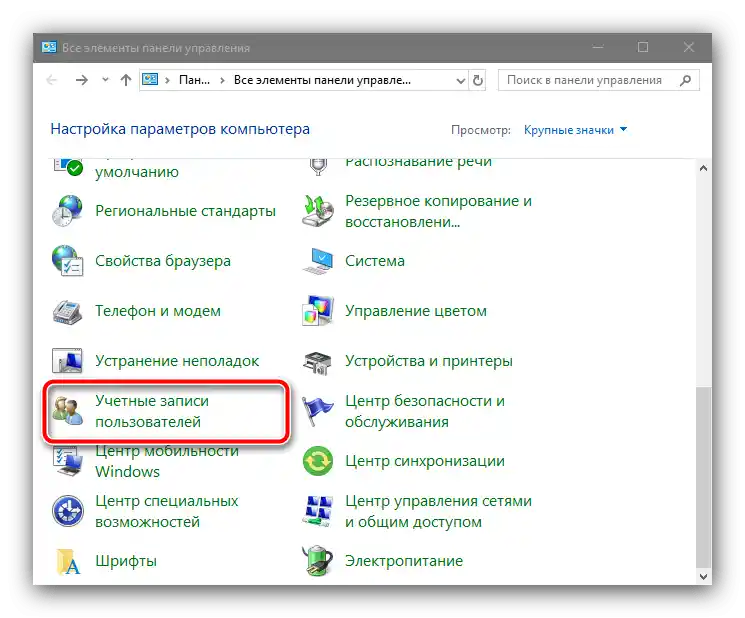
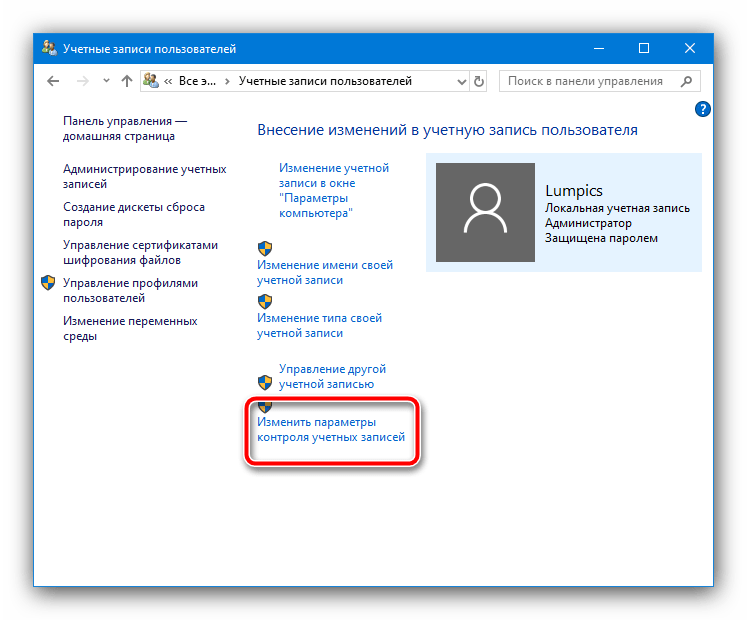
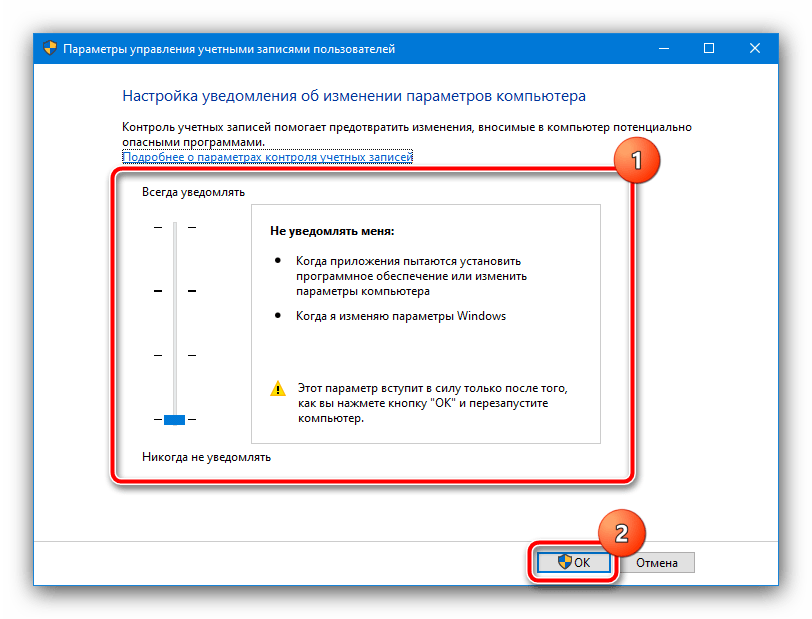
Рестартирайте компютъра или лаптопа, след което проблемът трябва да бъде отстранен.
Метод 4: Създаване на друг акаунт
Понякога проблемите с UAC не могат да бъдат отстранени от текущия акаунт – горепосочените мерки не дават положителен ефект. За да избегнете преинсталиране на ОС, можете просто да създадете нов акаунт, в който да преместите данните от текущия, след което да изтриете последния. Подробности за процедурата са описани в статията по следния линк.
Повече информация: Създаване на нов акаунт Windows 7 и Windows 10
Метод 5: Премахване на Avast
Понякога причината за появата на грешка 1073741819 е антивирусът Avast: в някои конфигурации защитният софтуер блокира UAC, поради което системата не може да се свърже с него и издава съобщение за грешка.Уви, но единственият ефективен метод за решаване на проблема ще бъде пълното изтриване на този софтуер и инсталирането на алтернативно средство за защита.
По-подробно: Пълно изтриване на антивируса Avast от компютъра
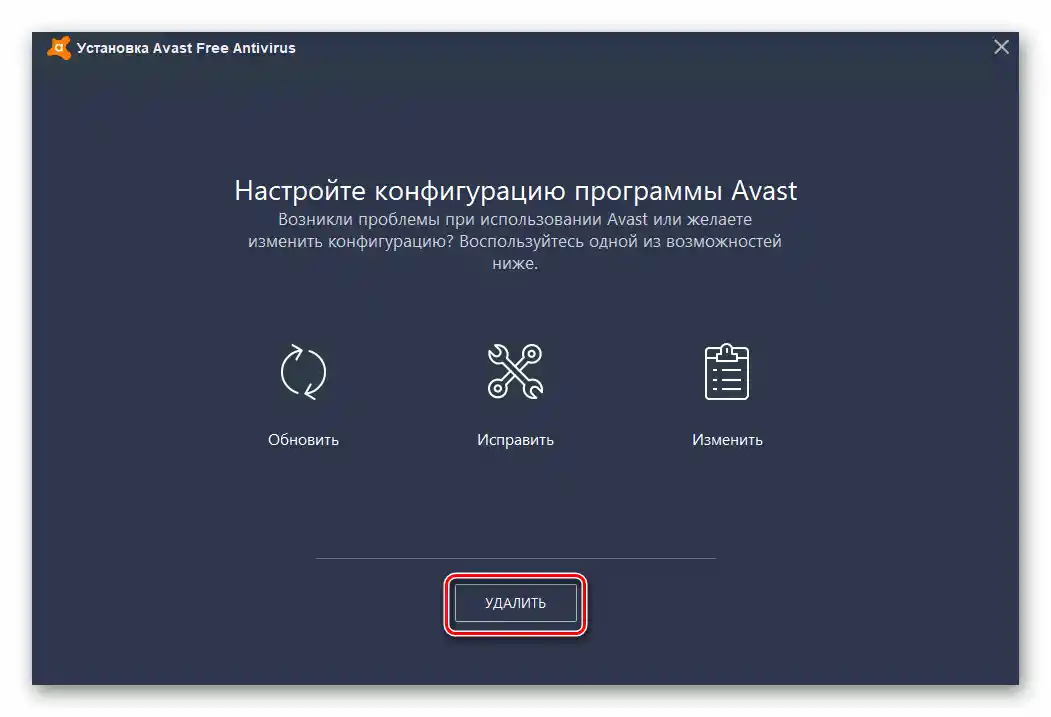
Метод 6: Нулиране на системата до заводските настройки
Тъй като разглежданата грешка най-често възниква при потребители, които са обновили до Windows 10 от "седмица", не би било излишно да споменем крайния вариант – нулиране на системата до заводските параметри. Инструкцията за правилното изпълнение на тази процедура можете да намерите по-долу.
По-подробно: Нулиране на Windows 10 до заводските настройки